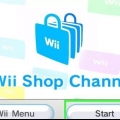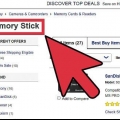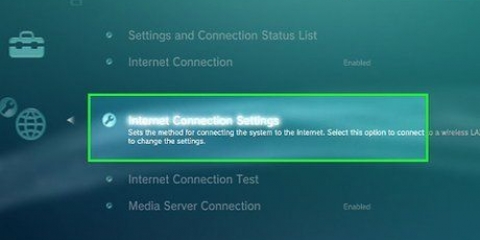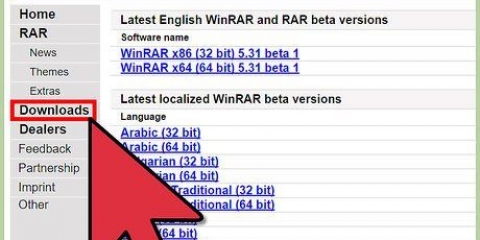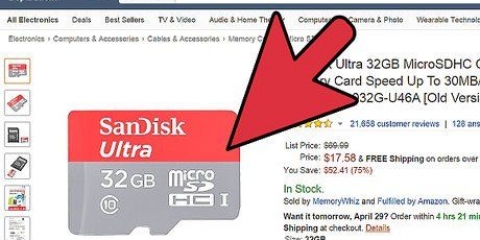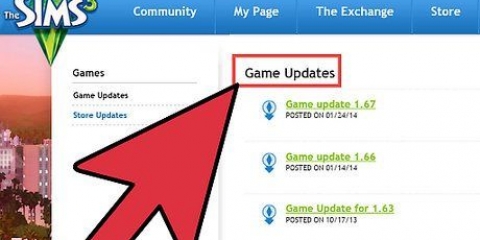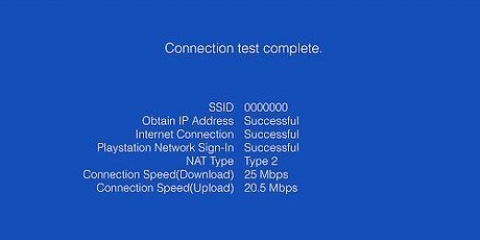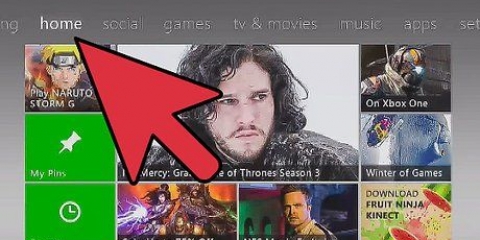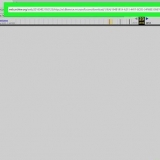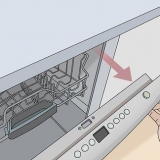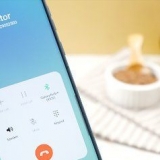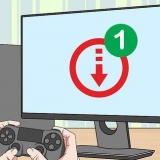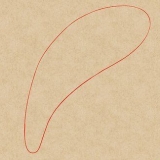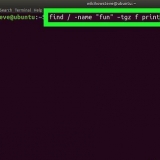La tua Xbox ora non si spegnerà completamente e il pulsante di accensione lampeggerà. Il tuo gioco ora verrà scaricato a circa 1/4 della velocità normale.
Scarica i giochi in background mentre la tua xbox è spenta
Il download di tutti i bit e byte di un gioco richiede molto più tempo del download, ad esempio, di un articolo di wikiHow. Quindi la tua Xbox impiegherà del tempo per scaricare il tuo gioco e questo può interrompere la tua connessione in un momento cruciale Call of Duty. Per evitare ciò, puoi impostare la tua Xbox in modo che scarichi i giochi quando spegni la console.
Passi
Metodo 1 di 3: Xbox One

1. Vai alla schermata iniziale. Questo è il menu principale della tua Xbox e la prima cosa che vedi quando accendi la console. Per aprire la schermata iniziale, premi il pulsante X centrale del controller e scegli "Vai a casa".

2. Premi il pulsante menu sul controller. Questo è il piccolo pulsante, al centro a destra del controller.

3. Trova l`opzione "Modalità di alimentazione e avvio" nel menu delle impostazioni. Fare clic su "Impostazioni" → "Modalità di alimentazione e avvio". Qui puoi impostare la tua Xbox in standby quando la spegni. Quindi troverà e completerà automaticamente download e aggiornamenti.

4. Seleziona "Modalità standby". Ciò mantiene la tua Xbox in modalità standby, consentendole di completare i download quando la spegni.
Metodo 2 di 3: Xbox 360

1. Completa i download in sospeso spegnendo la tua Xbox in modalità Risparmio energetico. La Xbox 360 può completare i download solo quando il sistema è acceso. Questo è abilitato automaticamente, quindi se avvii un download e poi spegni la tua Xbox, il gioco continuerà a scaricarsi.
- Se ritieni che sia disabilitata, segui i passaggi seguenti per abilitare la modalità Risparmio energetico.

2. Premi il pulsante X centrale e seleziona "Impostazioni". Puoi farlo in qualsiasi schermata.

3. Seleziona "Impostazioni di sistema" e poi "Impostazioni console". Qui puoi regolare la modalità di alimentazione.

4. Vai all`opzione "Download in background" e assicurati che sia abilitata. Questo può essere trovato nella sezione "Avvio e spegnimento" delle impostazioni. I tuoi download verranno ora completati in background.
Metodo 3 di 3: Xbox

1. Vai alla dashboard Xbox. Seleziona "Casa" nell`angolo in alto a destra.

2. Seleziona "Impostazioni di sistema" dal menu a discesa.

3. Vai alla sezione "Avvio e spegnimento". Ora vedrai le opzioni per spegnere la tua Xbox, che includono l`abilitazione dei download in background.

4. Seleziona l`opzione "Scarica quando Xbox è disattivata".

5. Spegni la tua Xbox quando hai finito di giocare.
Articoli sull'argomento "Scarica i giochi in background mentre la tua xbox è spenta"
Condividi sui social network:
Popolare